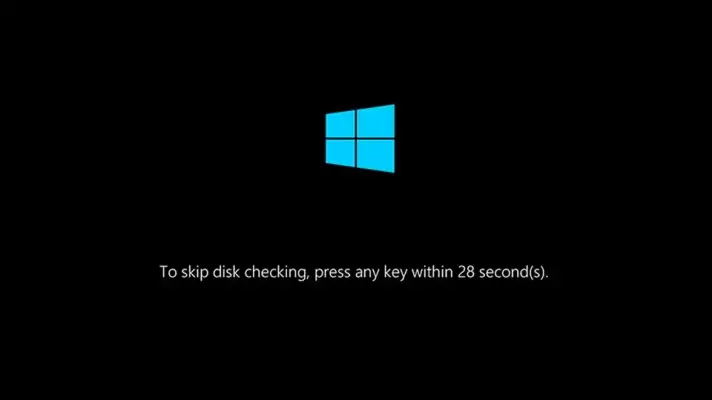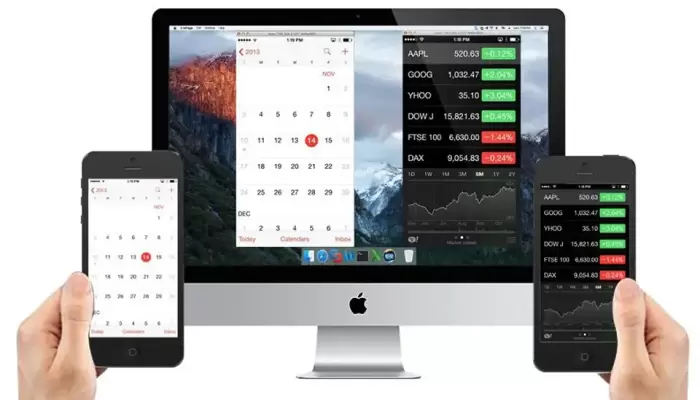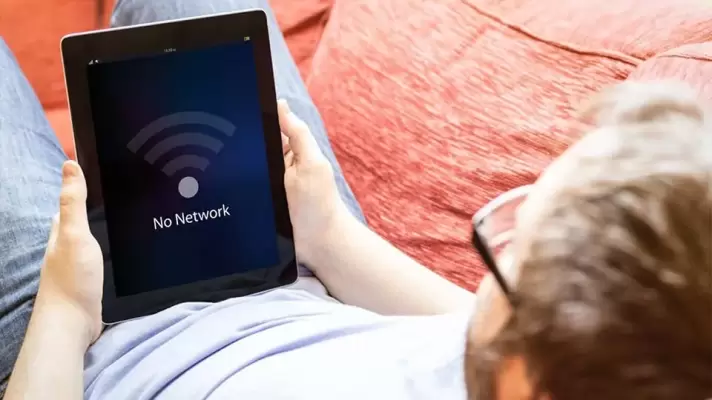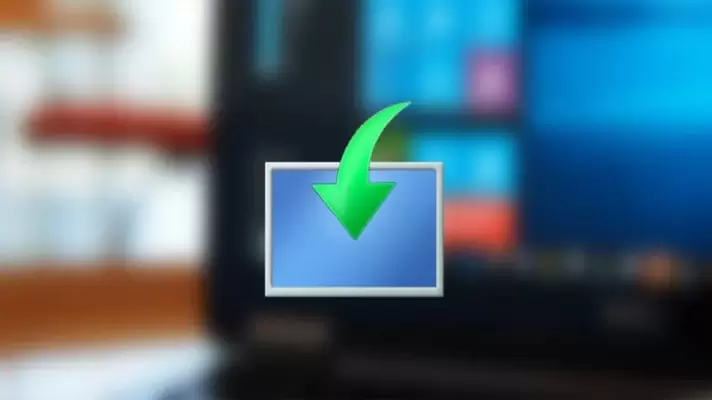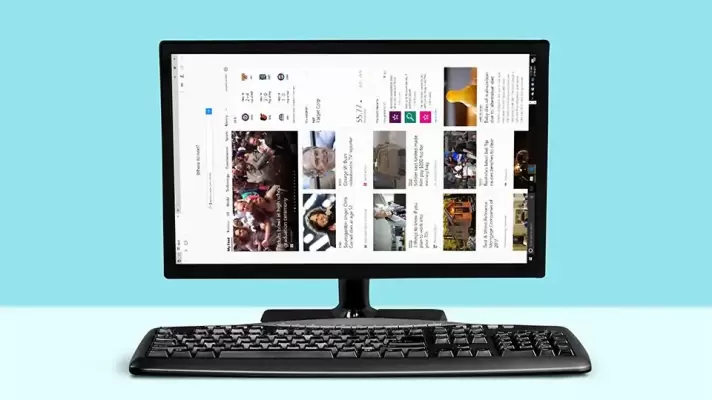یکی از تنظیمات مفید ویندوز ۱۰ این است که میتوان کاری کرد که با اتصال موس، تاچپد لپتاپ غیرفعال شود. تاچپد لپتاپ برای کسانی که معمولاً موس به همراه ندارند و فقط لپتاپ سبکشان را در کیف سادهای میگذراند و مرتباً در سفرهای درون شهری یا غیره، همراه دارند، بخشی بسیار مهم و مفیدی است اما اگر موس همراه داشته باشید، میتوانید تنظیمات را به گونهای تغییر دهید که تاچپد با اتصال موس، غیرفعال شود. در این صورت برخورد تصادفی دست به تاچپد، مشکلی ایجاد نمیکند.
در ادامه به روش غیرفعال کردن خودکار تاچپد در زمان اتصال موس به لپتاپ میپردازیم.